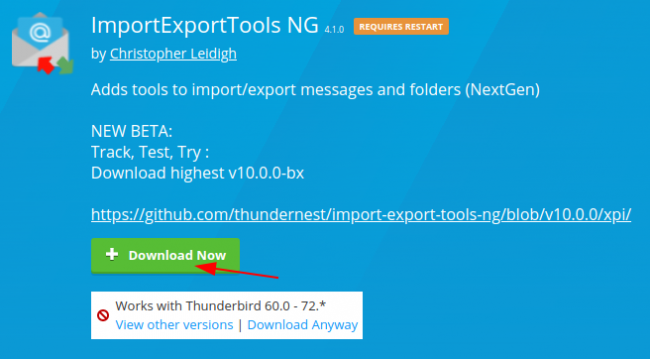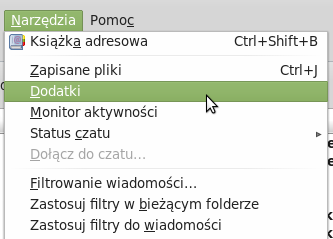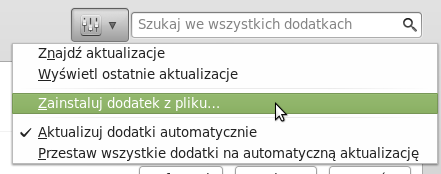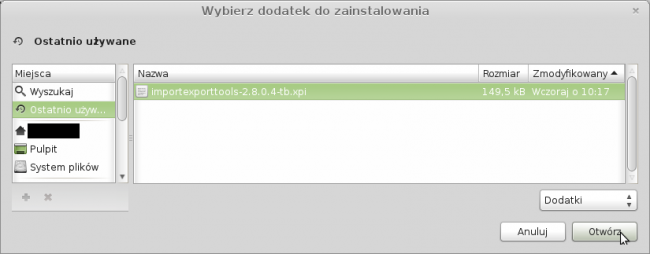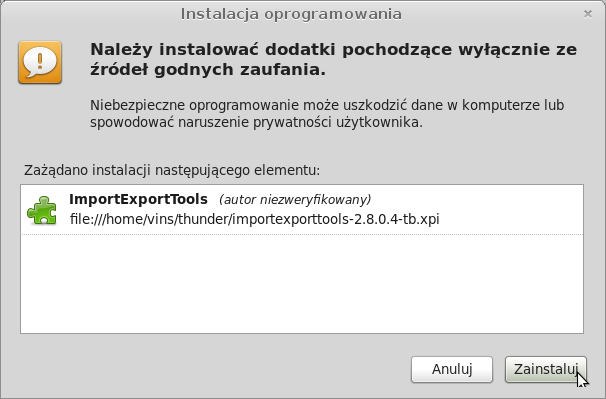Thunderbird - Archiwizacja do katalogu na dysku twardym: Różnice pomiędzy wersjami

Z Uniwersyteckie Centrum Informatyczne
(→Archiwizacja listów z użyciem dodatku ImportExportTools) |
(→Archiwizacja listów z użyciem dodatku ImportExportTools) |
||
| Linia 30: | Linia 30: | ||
<div class="imgmargin">[[Image:Importexporttools_09.png|center]]</div> | <div class="imgmargin">[[Image:Importexporttools_09.png|center]]</div> | ||
| − | == Archiwizacja listów z użyciem dodatku ImportExportTools == | + | ==Archiwizacja listów z użyciem dodatku ImportExportTools== |
Listy z danego katalogu pocztowego możemy zarchiwizować do kilku formatów: | Listy z danego katalogu pocztowego możemy zarchiwizować do kilku formatów: | ||
| + | |||
* pliki EML | * pliki EML | ||
* pliki HTML | * pliki HTML | ||
| Linia 42: | Linia 43: | ||
Poniżej przykład archiwizacji jako pliki HTML z załącznikami. | Poniżej przykład archiwizacji jako pliki HTML z załącznikami. | ||
| + | |||
| + | {| class=wikitable border="0"cellspacing="2" cellpadding="2" | ||
| + | |- | ||
| + | ||'''Temat''' | ||
| + | ||'''Nadawca''' | ||
| + | ||'''Adresat''' | ||
| + | ||'''Data''' | ||
| + | ||'''Załącznik''' | ||
| + | |- | ||
| + | ||Archiwizacja w Thunderbird | ||
| + | ||Ja | ||
| + | ||importexporttools@example.com | ||
| + | |nowrap="nowrap"| 26.02.2014 7.36 | ||
| + | |align="center"|* | ||
| + | |} | ||
== Zobacz również == | == Zobacz również == | ||
[[Piaskownica:Thunderbird - archiwizowanie listów]] | [[Piaskownica:Thunderbird - archiwizowanie listów]] | ||
Wersja z 14:58, 26 lut 2014
Spis treści |
Do wygodnej archiwizacji listów z poziomu programu Mozilla Thunderbird do katalogu na dysku twardym konieczna jest instalacja darmowego dodatku ImportExportTools.
Instalacja dodatku ImportExportTools
- W przeglądarce odwiedzamy adres dodatku ImportExportTools: https://addons.mozilla.org/pl/thunderbird/addon/importexporttools/
- Następnie pobieramy dodatek:
- W programie Mozilla Thunderbird wybieramy Dodatki z menu Narzędzia:
- Z przycisku z opcjami obok pola wyszukiwania wybierz „Zainstaluj dodatek z pliku…” i zlokalizuj pobrany wcześniej dodatek:
- Wybieramy wcześniej pobrany plik z dodatkiem ImportExportTools i klikamy "Otwórz":
- Następnie klikamy "Zainstaluj":
- Dodatek zostanie w pełni zainstalowany po ponownym uruchomieniu programu Mozilla Thunderbird, klikamy "Uruchom ponownie teraz":
- W zakładce "Dodatki" powinniśmy widzieć informację o zainstalowanym dodatku ImportExportTools:
- Możemy zamknąć kartę "Dodatki" i powrócić do karty "Odebrane":
Archiwizacja listów z użyciem dodatku ImportExportTools
Listy z danego katalogu pocztowego możemy zarchiwizować do kilku formatów:
- pliki EML
- pliki HTML
- pliki HTML z załącznikami
- pliki tekstowe
- pliki tekstowe z załącznikami
- jeden plik tekstowy
- jeden plik tekstowy z załącznikami
- jeden plik CSV
Poniżej przykład archiwizacji jako pliki HTML z załącznikami.
| Temat | Nadawca | Adresat | Data | Załącznik |
| Archiwizacja w Thunderbird | Ja | importexporttools@example.com | 26.02.2014 7.36 | * |